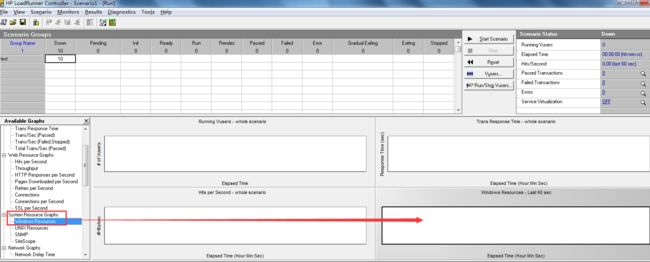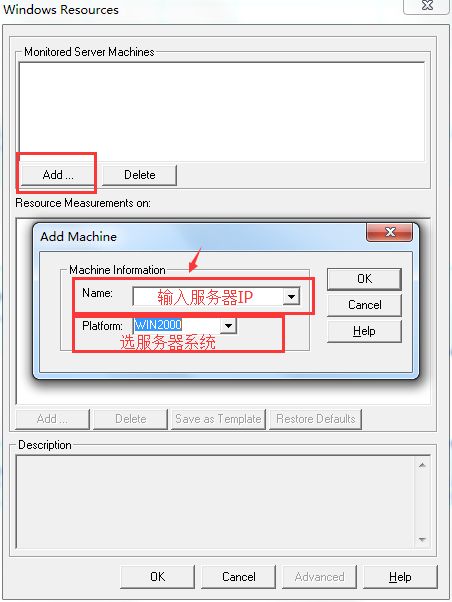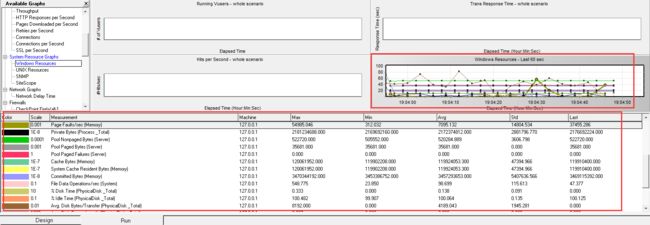在Controller运行场景之前选择添加服务器的相关性能计数器,运行场景时就可以监控Windows, UNIX, Server, SNMP, FireWall server, and SiteScope resources系统资源。
一、确保服务器与测试机互访:
关闭服务器与测试机的防火墙,或者防火墙开放TCP 135 、TCP 445 端口
被监控服务器:
- 开启服务(services.msc):Remote Registry和Remote Procedure Call(RPC)
- 本地安全策略(secpol.msc):本地策略--安全选项--访问网路:本地账户的共享和安全模式。修改成“经典-本地 用户自己的身份验证”。
- C盘选择一个文件夹设置可共享(若已存在,则跳过)
测试机:
- ‘运行’中输入: \\服务器IP\C$,能够看到C盘共享文件夹,表示连接成功;
二、Controller中添加Windows的性能计数器
1、图1,Controller的Run tab中的Available Graphs>System Resource Graphs>双击Windows Resources:打开Windows Resources Graph,右键点击Add Measurements
2、图2,Windows Resources对话框,点击Add,输入服务器IP和选择系统平台(以及登录账户密码),连接上服务器后,“Resources Measurements on :服务器IP”框里面出现默认选定的计数器,点击OK
3、过1、2秒,计数器的数据就出现啦,见图3
三、Windows的主要性能计数器说明
System
%Total
Processor Time系统中所有处理器都处于繁忙状态的时间百分比,对于多处理器系统来说,该值可以反映所有处理器的平均繁忙状态,如果有一半的处理器为繁忙状态,该值为50%
Process
Queue Length线程在等待分配CPU资源所排队列的长度,此长度不包括正在占有CPU资源的线程。如果该队列的长度大于处理器个数+1,就表示处理器有可能处于阻塞状态(参考值:<=处理器个数+1)
Processor
%Processor Time
CPU利用率,该计数器最为常用,可以查看处理器是否处于饱和状态,如果该值持续超过95%,就表示当前系统的瓶颈为CPU,可以考虑增加一个处理器或更换一个性能更好的处理器。(参考值:<80%)
%Priviliaged Time
CPU在特权模式下处理线程所花的时间百分比。一般的系统服务,进程管理,内存管理等一些由操作系统自行启动的进程属于这类
%User Time
与%Privileged Time计数器正好相反,指的是在用户状态模式下(即非特权模式)的操作所花的时间百分比。
%DPC Time
处理器在网络处理上消耗的时间,该值越低越好。
Memory
Available Mbytes
剩余的可用物理内存,单位是MBytes(参考值:>=10%)
Pages/sec
表示为了解决硬错误而从硬盘上读取或写入硬盘的页数(参考值:00~20)
Page Reads/sec
表示为了解决硬错误而从硬盘上读取的页数,Pages/sec的子集。阈值为5,数值越低越好,大数值表示是磁盘读而不是缓存读
Page Faults/sec
当处理器在内存中读取某一页出现错误时,就会产生缺页中断,也就是page Fault。如果这个页位于内存的其他位置,这种错误称为软错误,用Transition Fault/sec来衡量;如果这个页位于硬盘上,必须从硬盘重新读取,这个错误成为硬错误。硬错误会使系统的运行效率很快将下来。Page Faults/sec这个计数器就表示每秒钟处理的错误页数,包括硬错误和软错误。
Cathe Bytes
文件系统的缓存(默认为50%的可用物理内存)
Process
%Processor Time
特定应用(数据库服务器或应用服务器)相关进程CPU利用率
private Bytes
进程无法与其他进程共享的字节数量。该计数器的值较大时,有可能是内存泄露的信号
Work set
最近处理线程使用的内存页
PhysicalDisk
%Disk Time
表示磁盘驱动器为读取或写入请求提供服务所用的时间百分比,如果只有%Disk Time比较大,硬盘有可能是瓶颈
Average Disk Queue Length
表示磁盘读取和写入请求提供服务所用的时间百分比,可以通过增加磁盘构造磁盘阵列来提高性能(<=磁盘数的2倍)
Average Disk Read Queue Length
表示磁盘读取请求的平均数
Average Disk write Queue Length
表示磁盘写入请求的平均数
Average Disk sec/Read
磁盘中读取数据的平均时间,单位是s
Average Disk sec/Transer
磁盘中写入数据的平均时间,单位是s
Network Interface
Byte Total/sec
表示网络中接受和发送字节的速度,可以用该计数器来判断网络是否存在瓶颈(参考值:该计数器和网络带宽相除,<50%)可用该值与当前网络的带宽比较